wps word复制一页一模一样的文字到新的页面的方法
时间:2023-01-14 11:07:37作者:极光下载站人气:681
wps是一款大家都非常熟悉的办公软件了,也是我们办公的一个得力软件,平时经常需要办公的小伙伴都是离不开这个软件的,该软件给我们提供的功能非常的多,帮助我们对一些文档进行很好很方便的编辑与制作,有些时候我们在通过WPS进行word文档的编辑时,需要将其中一个页面的内容复制到另外一个页面,并且需要保证该页面的内容以及格式一模一样,并且完整的复制到另外一个页面上,那么就可以通过插入一个新的页面,然后将文字复制粘贴到新添加的页面上就可以了,非常的快速且方便,下面我们一起来看看如何使用WPS文档复制一页一模一样的文字到另外一个页面的具体操作方法吧。
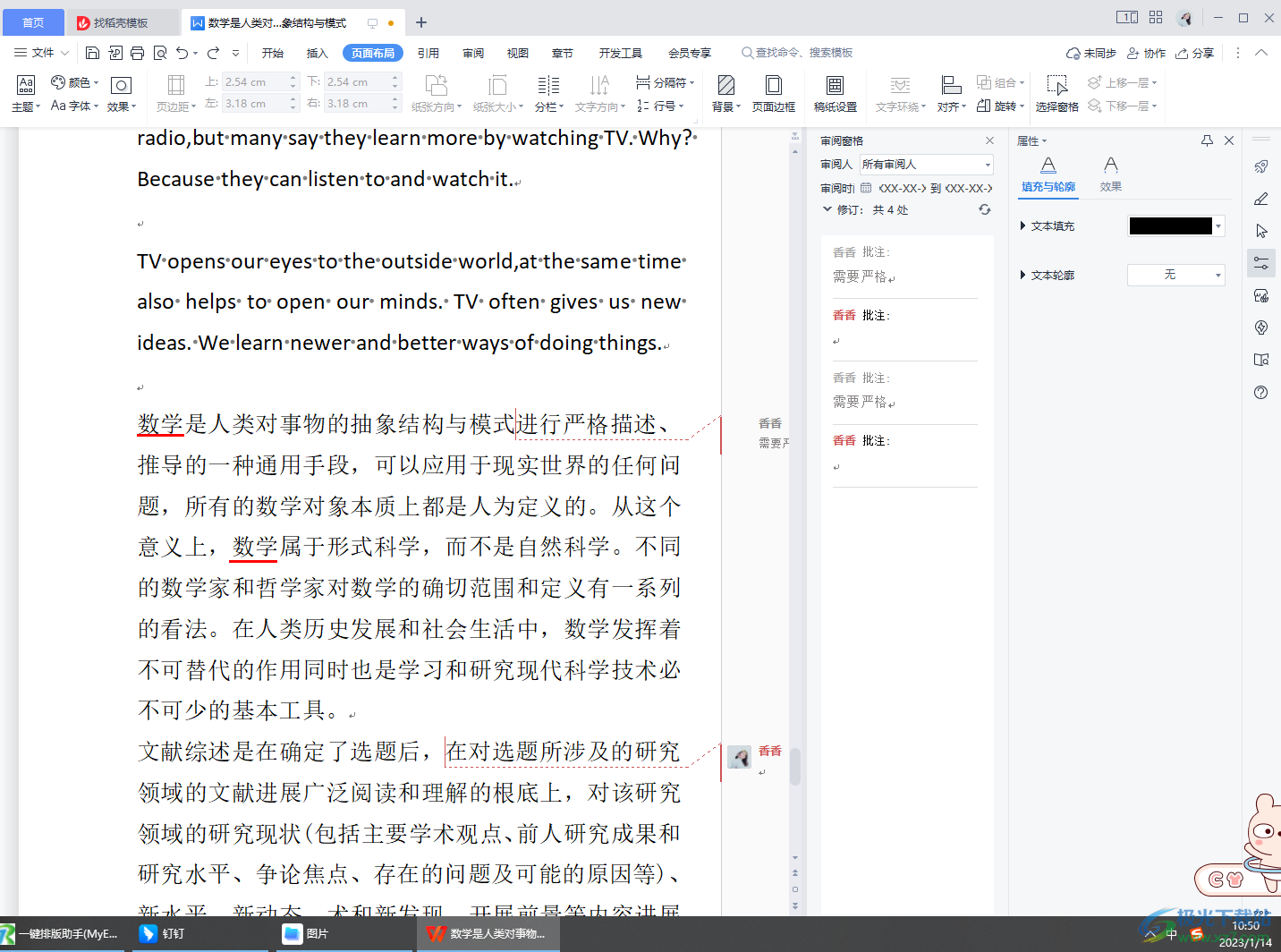
方法步骤
1.首先我们需要先将文档通过WPS打开,然后插入一个新的页面,这里我们选择【页面布局】,然后在工具栏中将【分隔符】点击打开,选择【分页符】。
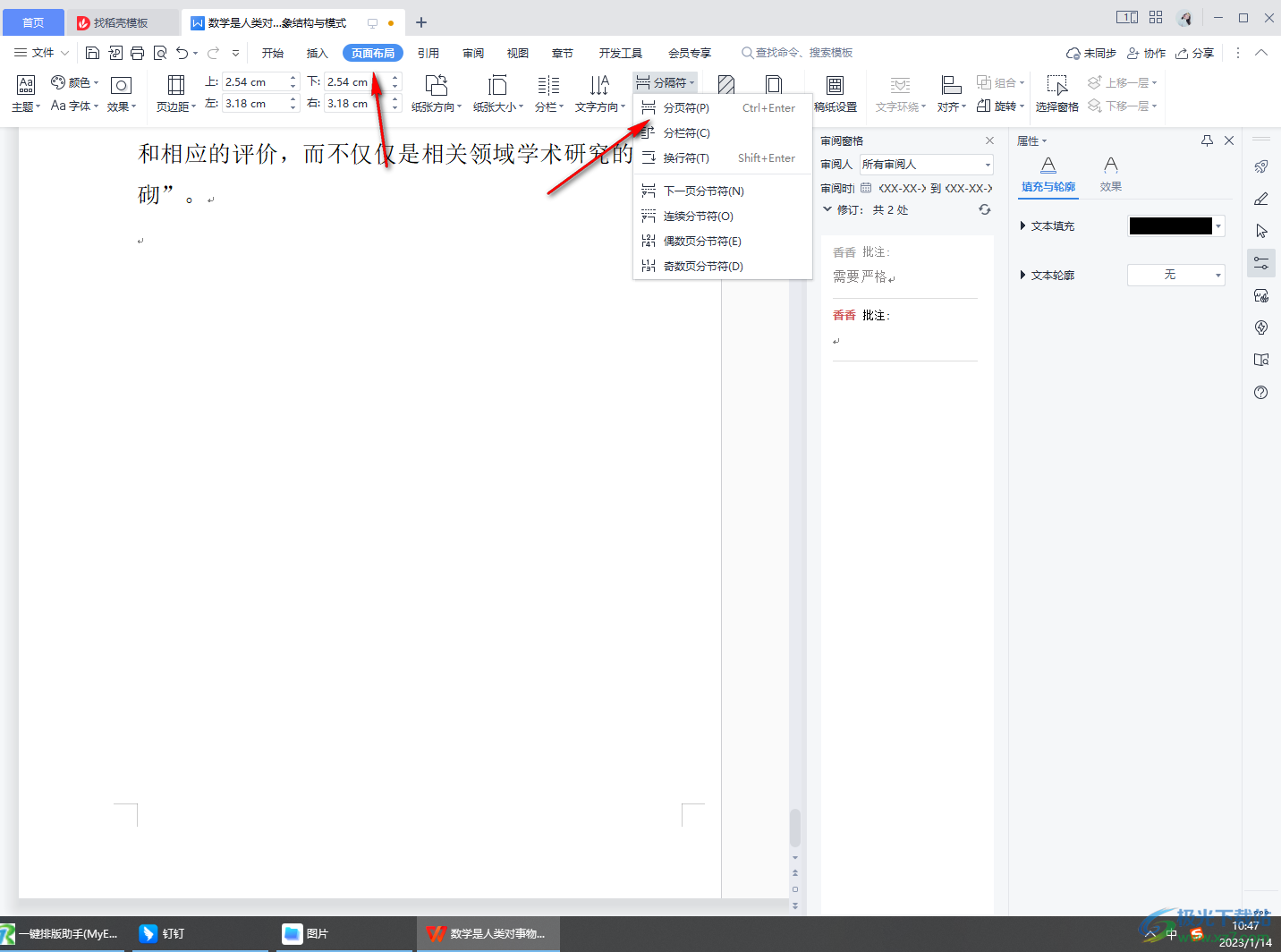
2.之后你可以滑动文档查看自己新添加的页面是否已经添加完成,如图所示。
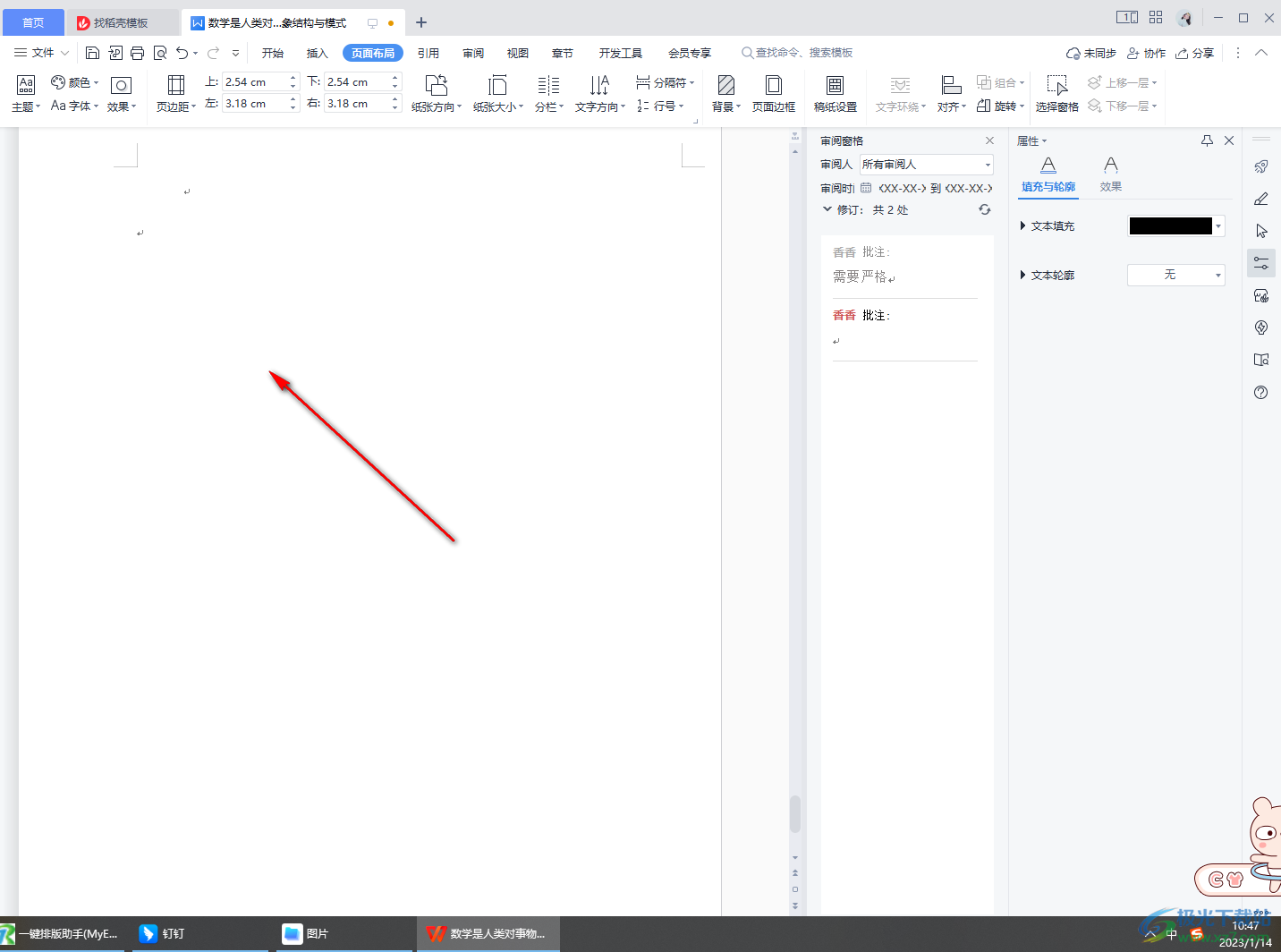
3.之后在文档中找到自己想要复制的内容,然后通过Ctrl+c进行复制,或者你可以将文字选中右键点击选择【复制】。
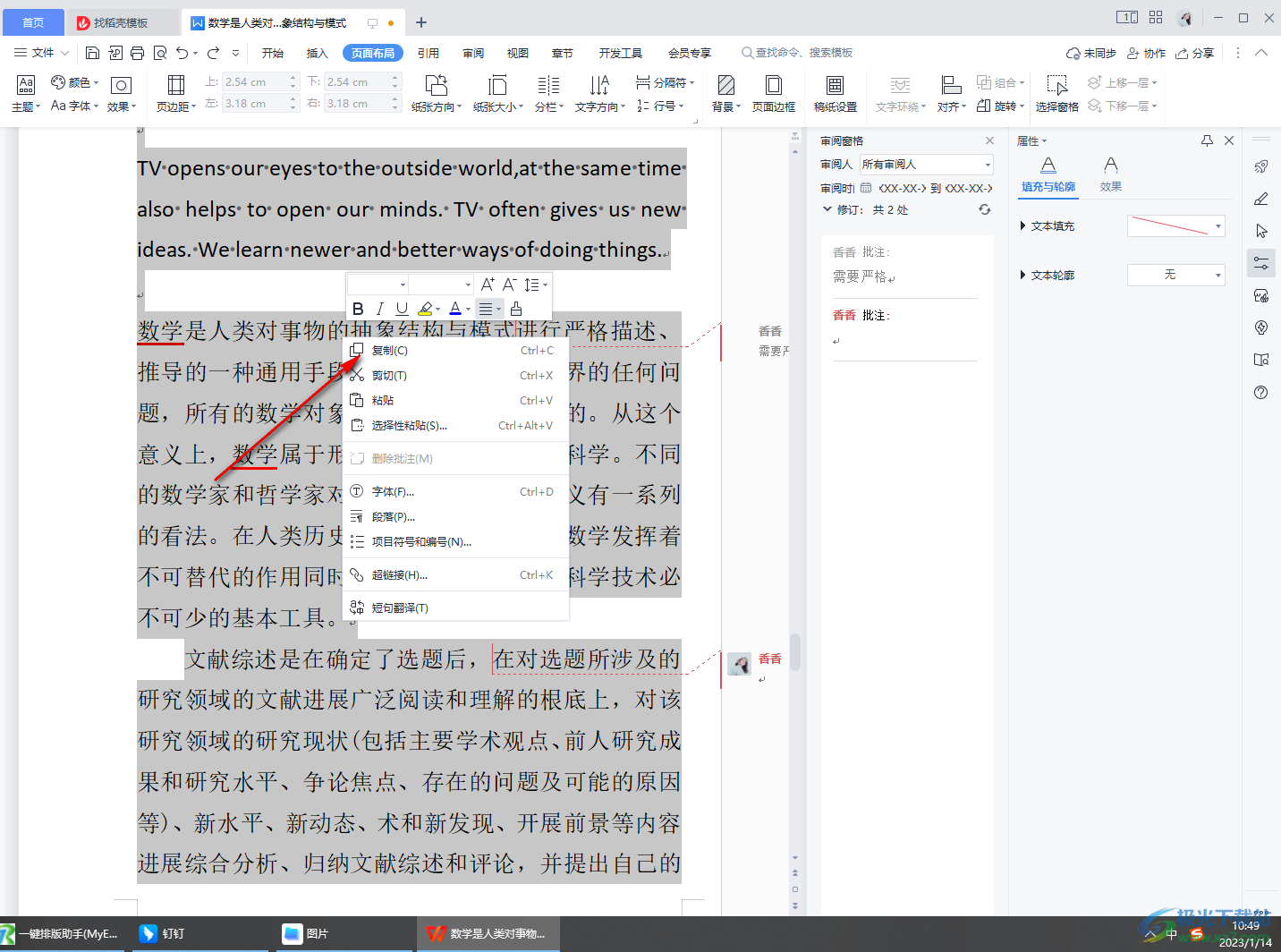
4.然后将鼠标放到新添加的页面中,通过Ctrl+v进行快速粘贴,或者你可以右键点击选择粘贴选项也是可以的,最后就会看到我们的文字内容一模一样的复制粘贴下来了,如图所示。
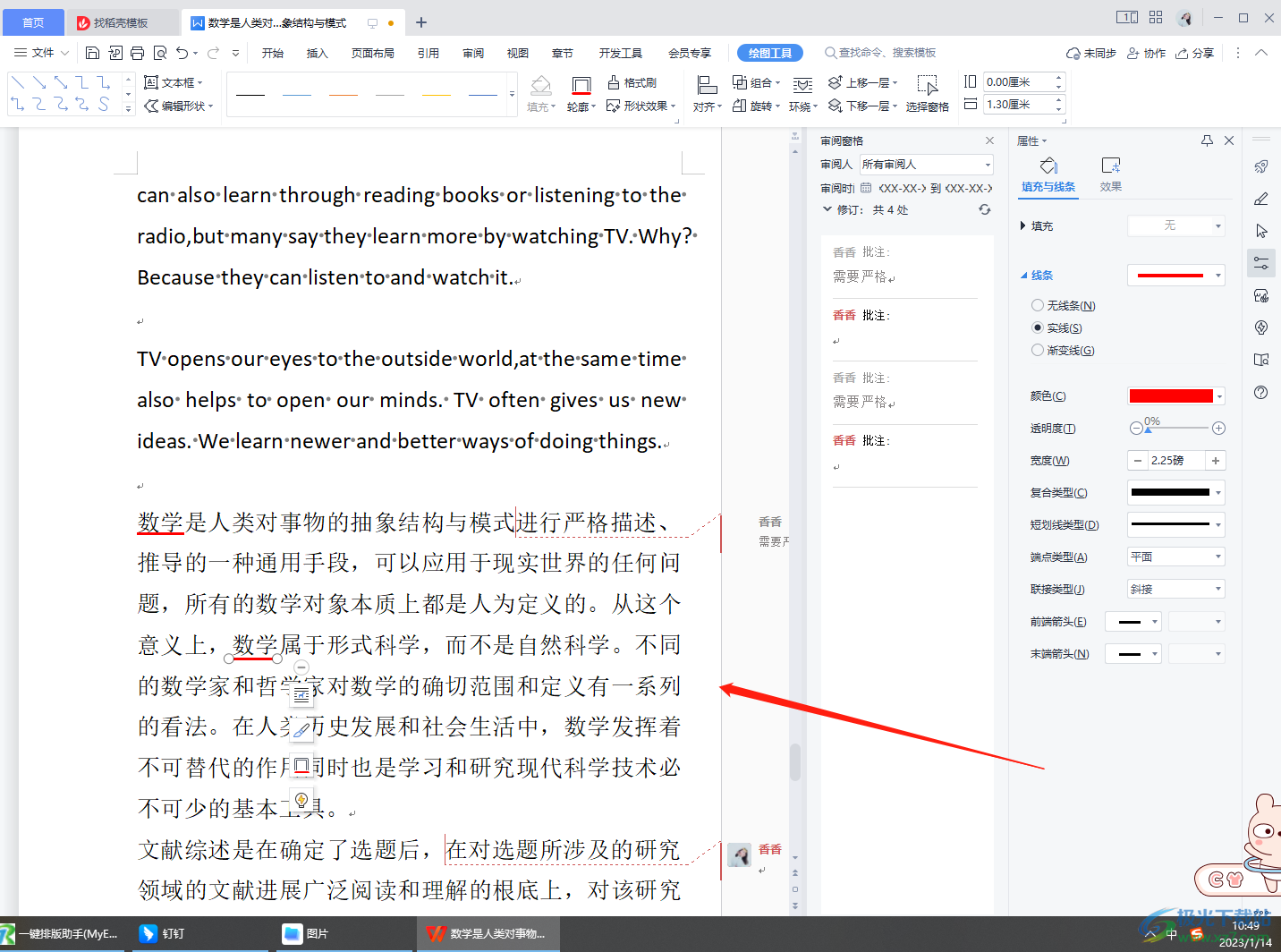
5.此外,如果你想要将文字你内容复制粘贴到新建的另一个文档中,那么同样是将文字选中进行Ctrl+c复制,然后在新建的文档中通过Ctrl+v粘贴就可以了,如图所示。

以上就是关于如何使用WPS word文档复制一页一模一样的文字的具体操作方法,有的小伙伴想要将文档中某一个页面的文字进行复制粘贴到外的地方,并且保持格式不变,那么就可以通过上述方法来操作就好了,需要的话可以试试哦。

大小:240.07 MB版本:v12.1.0.18608环境:WinAll
- 进入下载
相关推荐
相关下载
热门阅览
- 1百度网盘分享密码暴力破解方法,怎么破解百度网盘加密链接
- 2keyshot6破解安装步骤-keyshot6破解安装教程
- 3apktool手机版使用教程-apktool使用方法
- 4mac版steam怎么设置中文 steam mac版设置中文教程
- 5抖音推荐怎么设置页面?抖音推荐界面重新设置教程
- 6电脑怎么开启VT 如何开启VT的详细教程!
- 7掌上英雄联盟怎么注销账号?掌上英雄联盟怎么退出登录
- 8rar文件怎么打开?如何打开rar格式文件
- 9掌上wegame怎么查别人战绩?掌上wegame怎么看别人英雄联盟战绩
- 10qq邮箱格式怎么写?qq邮箱格式是什么样的以及注册英文邮箱的方法
- 11怎么安装会声会影x7?会声会影x7安装教程
- 12Word文档中轻松实现两行对齐?word文档两行文字怎么对齐?
网友评论